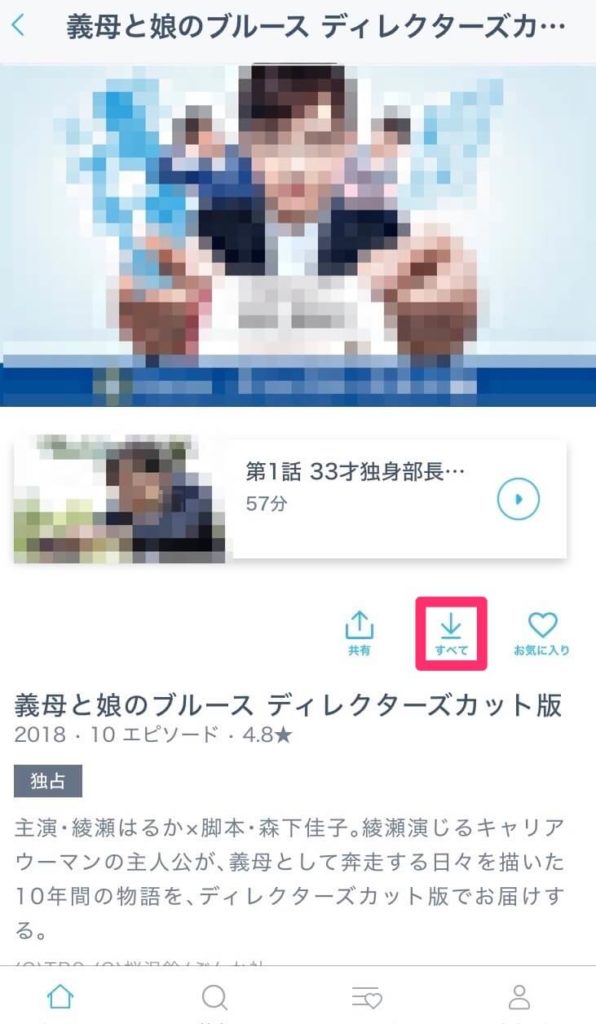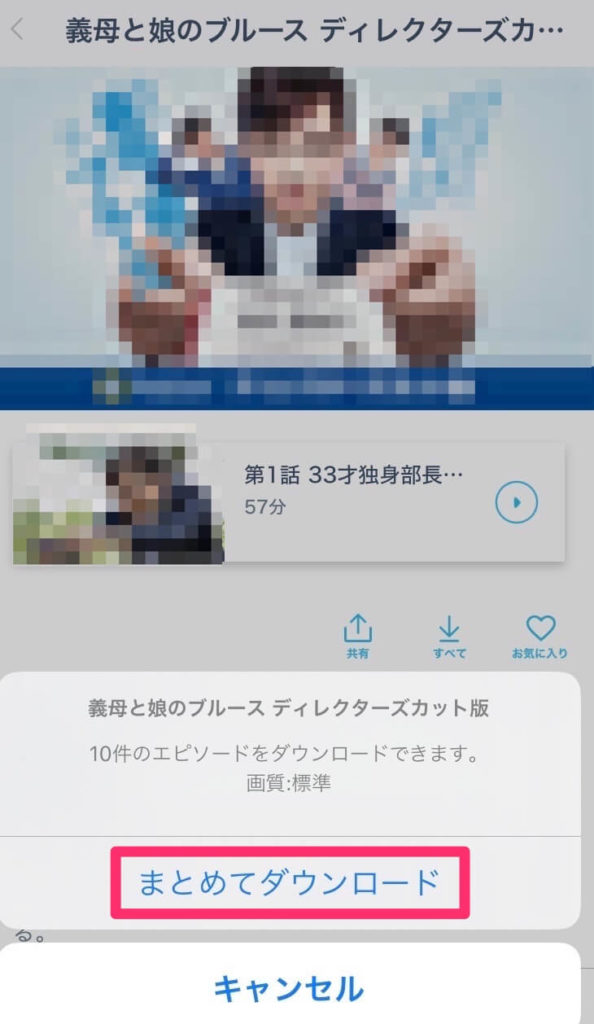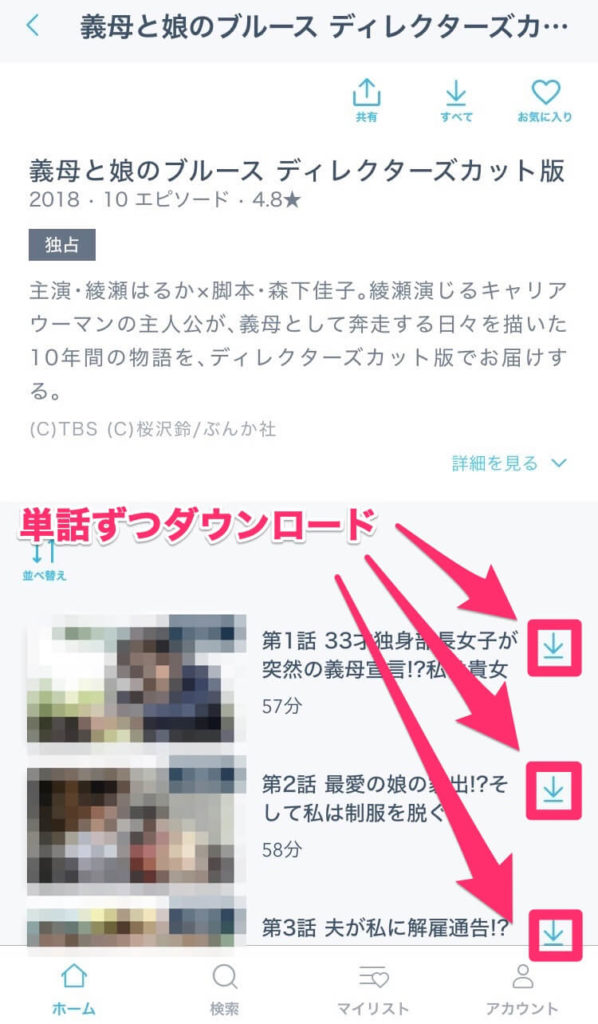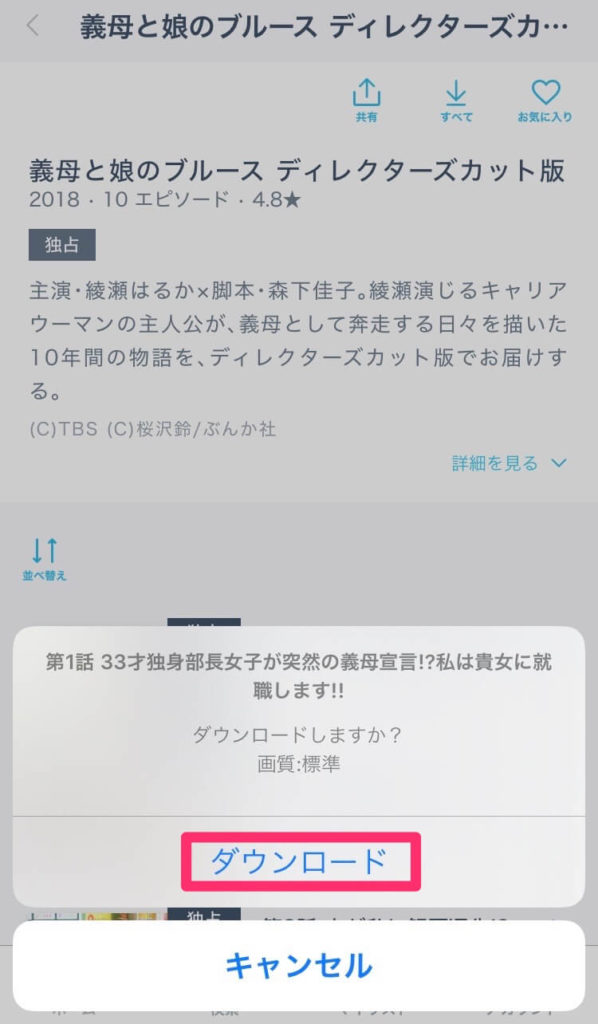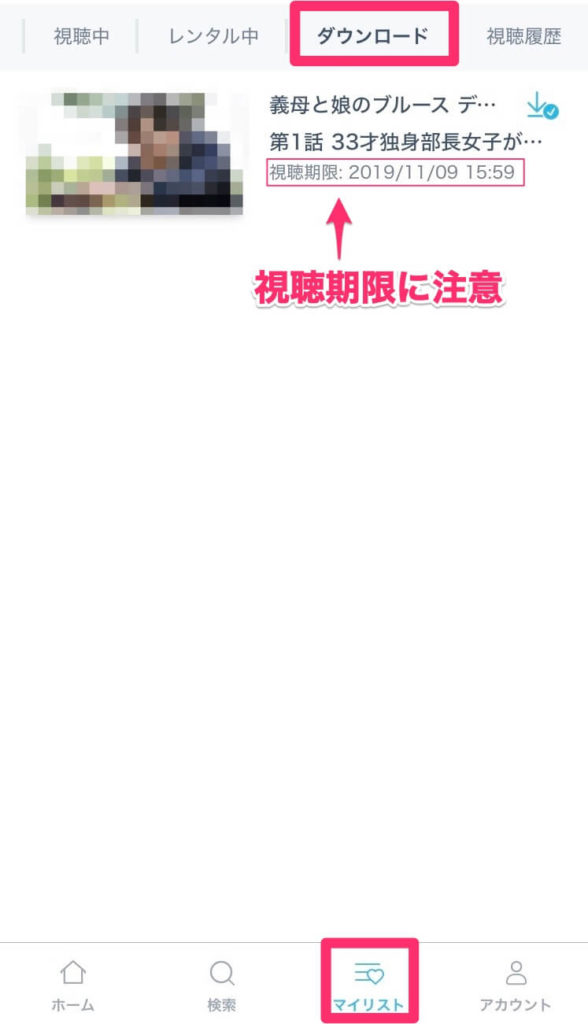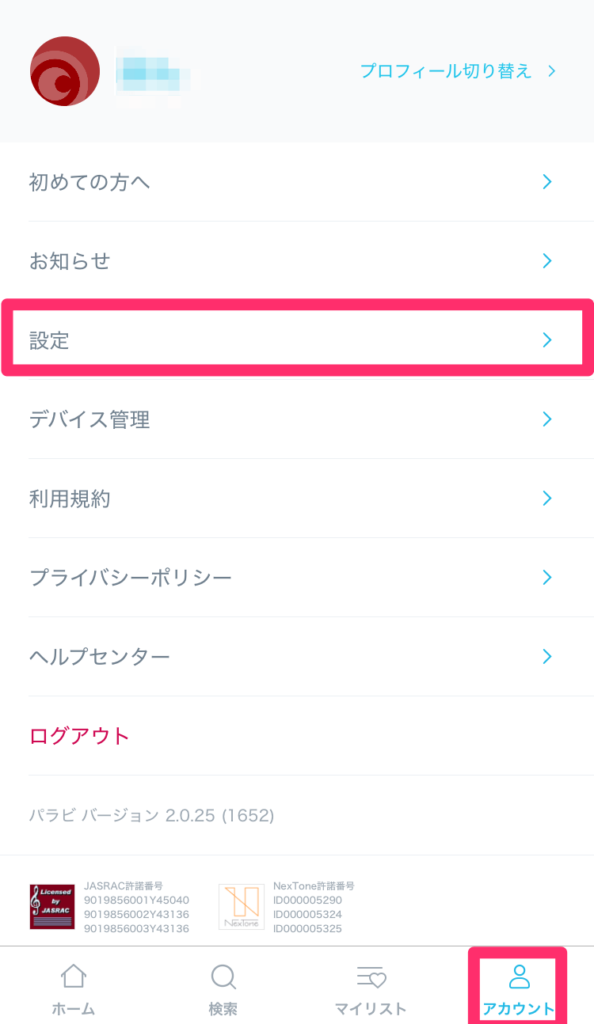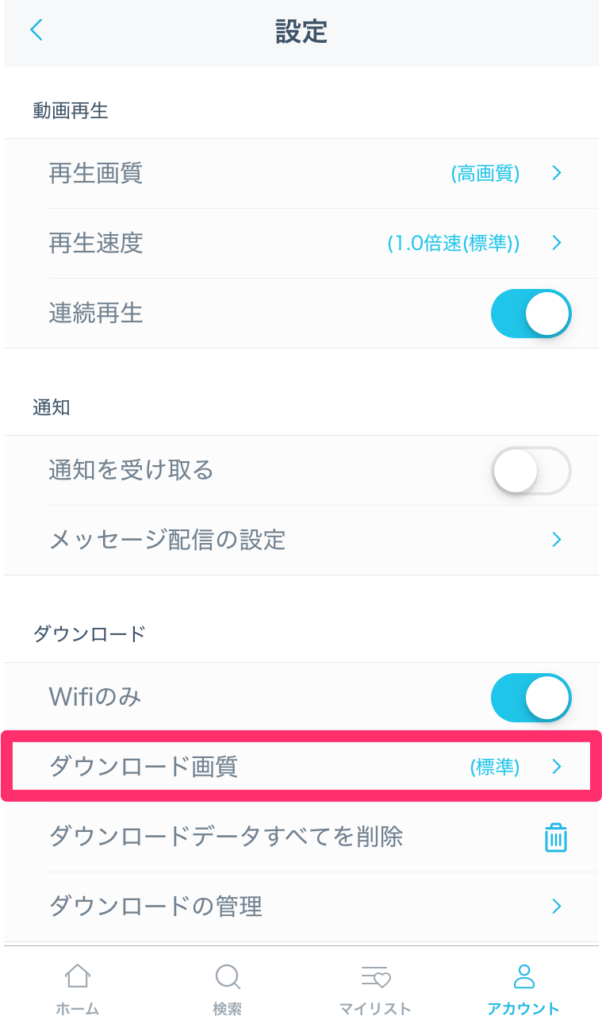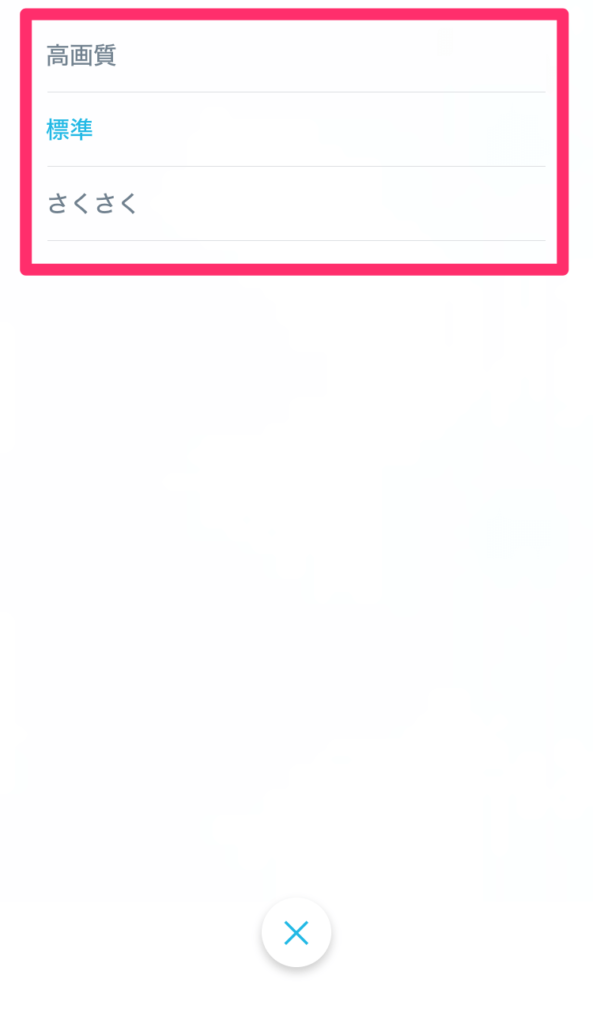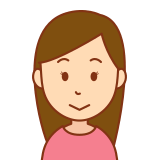
Paraviの動画をいつでも楽しめるように録画したい。

どうやったら録画できるのかな?

こんな疑問にお答えいたします!
Paravi(パラビ)は2018年4月、TBS・テレビ東京・WOWOW・日本経済新聞社・電通・博報堂DYメディアパートナーズの6社が提携して誕生した新しい動画配信サービス。
特に、国内ドラマとバラエティー番組が充実しており、たくさんの動画を配信しています。
今回は、『Paravi(パラビ)の動画を録画(ダウンロード)する方法』について述べていきたいと思います。
この記事の要点は以下の通り。
- Paraviの動画を録画すること(動画キャプチャーを撮ること等)は規約違反
- Paravi標準機能のダウンロード機能でオフライン再生が可能
- 全ての動画がダウンロードできるわけではない
- ダウンロードした動画には視聴期限がある
- ダウンロード本数の上限はない(デバイスの容量による)
- ダウンロード画質は3段階(高画質・標準・さくさく)で選択可能
次より、項目ごとに詳しく解説していきます。
実際のダウンロード再生の仕方も画像を交えて解説していきますので、ぜひ参考にしてみて下さいね。
Paraviの動画を録画すること(動画キャプチャーを撮ること等)は規約違反
配信している動画を録画するには、専用のソフトを使ったり、画面をキャプチャーするなどの方法が挙げられます。
しかし、Paraviのホームページの規約には、このような記載があります。
第10条(禁止項目)
本コンテンツを、不正にコピー、ダウンロード、キャプチャー、複製、複写および変更ならびに営利目的でのアップロード、公開、表示、放送、配信、販売および再配信、その他当社が不適切と判断する利用を行うこと。
引用:https://www.paravi.jp/terms
不正にアップロードすることがダメなことはいうまでもありませんが・・・
不正な方法で動画を録画をする行為自体が規約違反ということですね。
規約に違反すると、どのような罰則が課せられるのかはわかりません。しかし、禁止事項として明記されていますので、録画行為はしないほう良いと言えるでしょう。
Paravi標準機能のダウンロード機能でオフライン再生が可能
Paraviには、標準で”ダウンロード再生”という機能があり、ダウンロードが可能な作品についてはデバイスに保存をして視聴することができます。
ちなみに他社のダウンロード再生対応状況は以下の通り。
| ダウンロード | |
| Paravi | ○ |
| U-NEXT | ○ |
| FODプレミアム | × |
| Hulu | ○ |
| アマゾンプライムビデオ | ○ |
現在、他の多くのVODサービスでダウンロード再生が可能となっています。
自宅などのWi-Fi環境下で動画をダウンロードをしておけば、外出先や移動中の電車内でもデータ通信量を気にすることなく動画を視聴することができますので便利な機能といえます。
動画のダウンロード再生の方法
では実際に動画をダウンロードしてみたいと思います。
こちらではスマートフォンの画面で説明していきます。(ちなみに、動画のダウンロードができるのはスマートフォンかタブレットのみとなっています。)
まず、ダウンロードしたい作品のページを開きます。
複数話数あるドラマの場合、全話まとめてダウンロードをすることができます。
「すべて」と書かれた”↓”ボタンをタップ。
”まとめてダウンロード”のボタンを押すと、全話ダウンロードされます。
もちろん、1話ずつダウンロードすることもできます。
各話ごとに”↓”ボタンがあるので、タップします。
”ダウンロード”のボタンをタップすると直ちにダウンロードされます。
ダウンロードした動画を視聴したい場合は、画面下部のメニューの”マイリスト”をタップ。
画面上部に”ダウンロード”のタブがあるのでタップ。
ここに、一覧で表示されていく形となります。
また、ダウンロードした動画には視聴期限があります。
この作品の場合は、ダウンロード時から1ヶ月間視聴できることになっていますが、作品自体の配信期限の終了が迫っている場合などは視聴期限もその動画が配信されている期間までとなります。
ダウンロードしたからといって、ずっと見れるわけではないので注意しましょう。
なお、視聴期限は同じマイリストのダウンロードの一覧の画面で確認できます。
全ての動画がダウンロードできるわけではない
とても便利なダウンロード再生機能ですが、残念ながら全ての動画かダウンロードできるわけではないようです。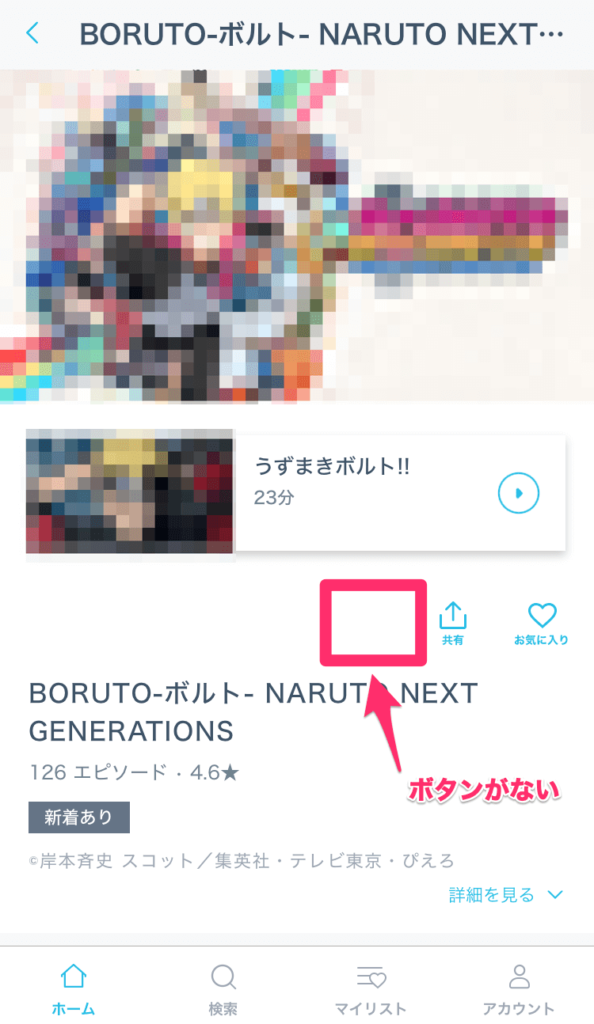
一部作品はそもそもダウンロードボタンが表示されていませんでした。
ダウンロード配信していない作品の基準などは特に明記さてれいませんが、権利の問題など様々な事情があるのでしょうね。
ダウンロード本数の上限はない(デバイスの容量による)
Paraviではダウンロードできる作品数の本数制限は特にありません。
お使いのデバイスのストレージ残量によって変わってきますので、たくさんダウンロードしたい場合は多くの容量が必要となります。
ちなみに、ダウンロード画質を”標準”に設定した場合、1時間ドラマ1本で約400MBの容量を消費しました。
ダウンロード時の画質の変更方法
ダウンロード時の画質の変更をしたい場合は、以下の手順で行います。
画面下部の”アカウント”の部分から、設定のバーをタップする。
”ダウンロード”の欄に、”ダウンロード画質”というバーがあるのでタップ。
こちらの画面で画質の選択ができます。
先ほど”標準”の場合サイズは約400MBとお伝えしましたが、他の画質レベルのデータサイズは以下の通りでした。
- 高画質→約700MB
- さくさく→約300MB
当然画質を優先すれば、サイズは大きくなります。Paraviの画質品質は最高でHD品質ですので、スマートフォンなどの画面であれば特に粗さが気になるということもなく、綺麗な画質で視聴することができます。
最も低画質の”さくさく”を選ぶと、少し画質は落ちますが、こちらの方がより多くの動画をダウンロードして持ち歩くことができます。
まとめ
以上、『Paravi(パラビ)の動画を録画(ダウンロード)する方法』について述べてきました。
この記事の要点は以下の通り。
- Paraviの動画を録画すること(動画キャプチャーを撮ること等)は規約違反
- Paravi標準機能のダウンロード機能でオフライン再生が可能
- 全ての動画がダウンロードできるわけではない
- ダウンロードした動画には視聴期限がある
- ダウンロード本数の上限はない(デバイスの容量による)
- ダウンロード画質は3段階(高画質・標準・さくさく)で選択可能
ダウンロード機能を使えば、ちょっとした隙間時間でもデータ通信量を気にすることなく動画が視聴でき、時間の有効活用にもなります。
私は電車通勤に片道1時間ちょっとかかるので、自宅であらかじめドラマを2本ダウンロードしておいて、往復の間に視聴したりしています^^
皆さんもぜひダウンロード再生機能を活用してみて下さいね!